
Das Amazon Echo ist ein fantastisches Tool, mit dem Sie mit Ihrer Stimme alles von Einkaufslisten bis hin zu Musikwiedergabelisten verwalten können. Aber was ist, wenn Sie andere Personen in Ihrem Haushalt haben? Lesen Sie weiter, während wir Ihnen zeigen, wie Sie mehrere Amazon-Konten mit dem Echo verknüpfen, um gemeinsam genutzte Musik, Listen und mehr zu erhalten.
Warum möchte ich das tun?
VERBUNDEN: So richten Sie Ihr Amazon Echo ein und konfigurieren es
Wenn Sie der einzige in Ihrem Haushalt und / oder die einzige Person sind, die über Amazon einkauft, ist dieses Tutorial wahrscheinlich nichts für Sie (aber Sie können dennoch feststellen, dass mehrere Profile für Ihre Familie oder Mitbewohner nützlich sind Wir empfehlen Ihnen, weiterzulesen.
Für Personen mit Mehrpersonenhaushalten, insbesondere wenn Mitglieder dieses Haushalts verschiedene Inhalte wie Musik und Hörbücher bei Amazon gekauft haben, ist es sinnvoll, freigegebene Profile zu aktivieren, damit Sie beispielsweise Songs und Alben über das Echo-System abspielen können dass Ihr Ehepartner oder Mitbewohner gekauft hat.
Neben der Freigabe von Musik können Sie auch Einkaufslisten, Aufgaben, Kalendereinträge und andere nützliche Funktionen des Echo / Alexa-Systems freigeben, um sicherzustellen, dass jeder, der einkauft, uneingeschränkten Zugriff auf alles hat, was der kollektiven Einkaufsliste hinzugefügt wurde und andere gemeinsame Haushaltsaufgaben.
Hinweis: Es gibt eine kleine Einschränkung: Wenn Sie jemandem über freigegebene Profile Zugriff gewähren, erhalten Sie auch Zugriff auf die Kaufkapazität Ihres Amazon Echo. Sie können den sprachbasierten Einkauf im Abschnitt "Einstellungen" der Amazon Alexa-App deaktivieren (oder einen PIN-Code aktivieren).
Hinzufügen eines Profils zu Ihrem Amazon Echo
Schauen wir uns an, wie Sie Ihrem Amazon Echo ein Profil hinzufügen. Sie können alle diese Aktionen ausführen, indem Sie entweder die Amazon Alexa-App auf Ihrem Smart-Gerät verwenden oder echo.amazon.com besuchen, während Sie im Amazon-Konto des primären Echo-Benutzers angemeldet sind. Für einfachere Lesbarkeit und größere Screenshots haben wir uns für die Verwendung von echo.amazon.com für das Tutorial entschieden, aber das Menülayout und die Funktion sind identisch.
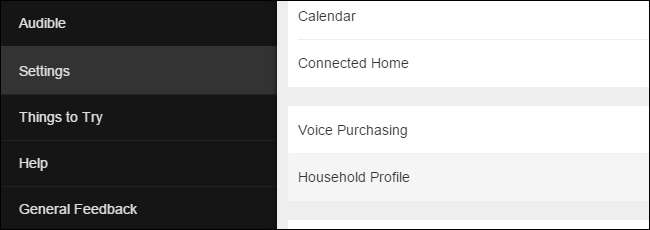
Navigieren Sie zunächst zum Menü, indem Sie in der Amazon Alexa-App auf die Menüschaltfläche tippen oder einfach das Portal echo.amazon.com laden. Wählen Sie "Einstellungen" aus dem Seitenmenü und dann "Haushaltsprofil".
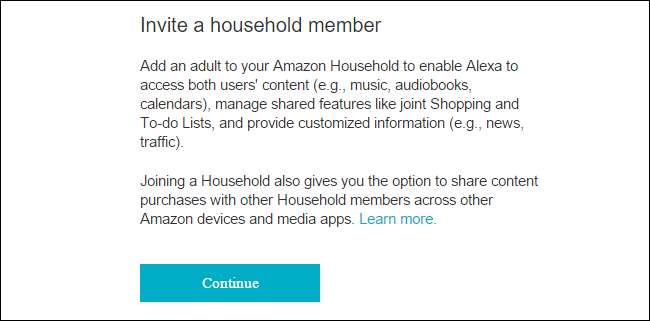
Sie werden mit einer Zusammenfassung des Amazon Household-Systems aufgefordert, gefragt, ob Sie fortfahren möchten. Wählen Sie "Weiter", sobald Sie die Zusammenfassung gelesen haben.
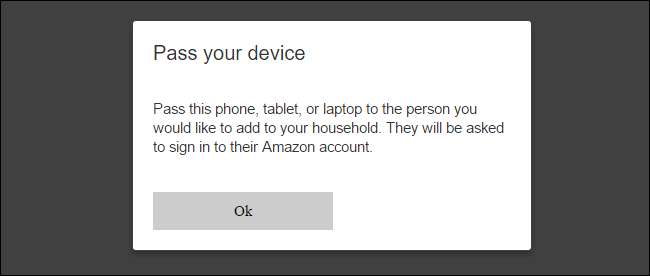
Als Nächstes werden Sie aufgefordert, das Gerät oder den Computer wie oben gezeigt an die andere Person weiterzugeben. Sobald Sie auf "OK" klicken, müssen sie ihre Amazon-Anmeldeinformationen eingeben, um die Hinzufügung zu Ihrem Amazon Echo zu autorisieren.
VERBUNDEN: So verbessern Sie Ihr Amazon Echo-Erlebnis, indem Sie es auf Ihre Stimme trainieren
Nachdem ihre Anmeldeinformationen überprüft wurden, wird ihnen eine Zusammenfassung der Amazon Echo / Alexa-Freigabeerfahrung angezeigt, die alles umfasst, was freigegeben wird (Musik, Hörbücher, Kalender sowie gemeinsam verwaltete Aufgaben- und Einkaufslisten). Nachdem Sie die Zusammenfassung und die Informationen zur Sprachverarbeitung und Datenerfassung von Alexa gelesen haben, wählen Sie „Haushalt beitreten“, um den Vorgang abzuschließen. Sie sehen einen Bestätigungsprozess, der Sie im Haushalt des Hauptkontoinhabers begrüßt.
Obwohl es so aussieht, als wären Sie hier fertig, gibt es einen letzten Schritt, bevor der Prozess offiziell abgeschlossen ist. Der Benutzer, den Sie gerade zu Ihrem Echo hinzugefügt haben, muss entweder die Amazon Alexa-App herunterladen und auf seinem Smart-Gerät installieren (ein empfohlener Schritt, unabhängig davon) oder echo.amazon.com besuchen, während er in seinem Amazon-Konto angemeldet ist, damit er die Bedingungen und akzeptieren kann Vereinbarungen des Alexa Voice Assistant-Programms. Bis sie der Benutzervereinbarung zustimmen, ist ihr Profil im Echo nicht zugänglich und alle profilbezogenen Befehle werden mit einer Aufforderung an den Benutzer ausgeführt, die Nutzungsbedingungen zu akzeptieren.
Nachdem wir den Benutzer eingeladen, die Profilfreigabe eingerichtet und die Nutzungsbedingungen akzeptiert haben, ist es an der Zeit, einen Blick darauf zu werfen, wie mehrere Profile im Echo tatsächlich verwendet werden.
Zwischen Profilen wechseln
Wenn Sie alle Schritte im vorherigen Abschnitt ausgeführt haben, können Sie problemlos zwischen den Profilen wechseln. Wenn Sie Befehle verwenden, die sich auf das Profilsystem beziehen, können Sie das Wort "Konto" oder "Profil" austauschbar verwenden, da Alexa auf beide Begriffe reagiert. Wir bevorzugen die Verwendung von „Profil“, da es am natürlichsten zur Funktion des Profilsystems auf dem Echo passt.
Wenn Sie sich nicht sicher sind, auf welchem Profil Sie sich gerade befinden, können Sie zunächst Folgendes sagen:
Alexa, wessen Profil ist das?
Im Gegenzug erhalten Sie eine Antwort wie "In Jasons Profil". Sie können dann auf zwei Arten zwischen Profilen wechseln, indem Sie Folgendes sagen:
Alexa, Profile wechseln.
Alexa, wechsle zum Profil von [Name].
Wenn nur zwei Amazon-Konten mit dem Echo verknüpft sind, können Sie sich an "Profile wechseln" halten. Wenn Sie mehr als ein Konto mit dem Echo verknüpft haben, ist es viel schneller, Profile nach Namen wie "Zu Steves Profil wechseln" zu wechseln.
Sobald Sie das Profil gewechselt haben, können Sie alle Befehle verwenden, die Sie normalerweise beim Sprechen mit Alexa verwenden würden. Die Befehle haben jedoch Zugriff auf den Inhalt des aktuell aktiven Profils. (Wenn Ihr Ehepartner oder Mitbewohner der große Musikfan ist, der den gesamten Musikkauf tätigt, möchten Sie zu seinem Profil wechseln, wenn Sie das Echo als Jukebox verwenden.)
Entfernen eines Profils aus Ihrem Amazon Echo
Wenn ein Mitglied Ihren Haushalt verlässt oder Sie sich einfach aus anderen Gründen dafür entscheiden, es aus dem Gerät zu entfernen, ist dies einfach. Um ein Haushaltsmitglied aus Ihrem Amazon Echo zu entfernen, öffnen Sie einfach die Amazon Alexa-App oder besuchen Sie echo.amazon.com, wie wir es im ersten Schritt getan haben.
Bei diesem Prozess möchten wir ein Element hervorheben: Sobald Sie jemanden aus Ihrem Amazon-Haushalt entfernt haben, können Sie ihn 180 Tage lang nicht mehr hinzufügen. Wenn Sie eine irrtümliche Person entfernen, müssen Sie sich an das Support-Center von Amazon wenden, um sie wieder in das Konto aufzunehmen, da Sie sie nicht mehr manuell hinzufügen können.
Schauen wir uns vor diesem Hintergrund an, wie Sie jemanden entfernen können (wenn Sie sicher sind, dass Sie ihn entfernen möchten).
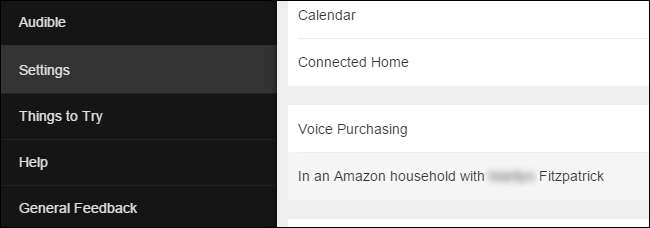
Wenn Sie zum Abschnitt "Einstellungen" zurückkehren und zu dem Ort scrollen, an dem wir ursprünglich "Haushaltsprofil" gefunden haben, finden Sie jetzt einen Eintrag mit der Aufschrift "In einem Amazon-Haushalt mit [Name]". Wählen Sie diesen Eintrag aus.
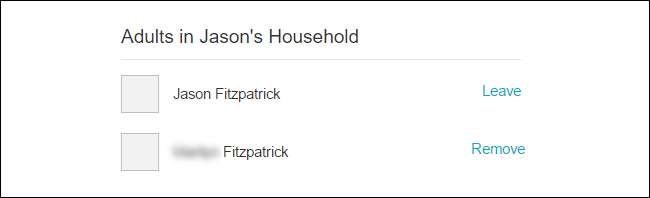
Sie werden aufgefordert, Ihre Amazon-Anmeldeinformationen erneut zu autorisieren. Anschließend wird der obige Bildschirm angezeigt, in dem Sie den anderen Benutzer auswählen und dann entfernen können.
Die Benutzer, die Sie hinzugefügt haben, können nicht nur Benutzer selbst entfernen, sondern sich auch selbst entfernen, indem Sie die obigen Schritte wiederholen. (Wenn Sie dieses Tutorial gefunden haben, weil Sie versuchen, sich vom Alexa-fähigen Gerät Ihres Mitbewohners zu entfernen, können Sie die obigen Schritte wiederholen und stattdessen neben Ihrem Namen "Verlassen" auswählen, um den Entfernungsprozess selbst zu starten.)
Haben Sie eine dringende Frage zum Amazon Echo oder zum Alexa-Sprachassistenten? Schreiben Sie uns eine E-Mail an [email protected] und wir werden unser Bestes tun, um diese zu beantworten.







